Wenn eine der folgenden Bedingungen zutrifft, sollten Sie die Verwendung des IIS-SMTP-Servers von Windows Server als lokales Mail-Relay auf Ihrem MOVEit Transfer-System in Erwägung ziehen.
MOVEit Transfer sendet unmittelbar nach dem Speichern der zugehörigen Datei auf dem Datenträger neue Dateibenachrichtigungen und Upload-Bestätigungen. Während für diesen Ansatz eine Antwort nahezu in Echtzeit ermöglicht, zwingt er MOVEit Transfer auch zu warten, bis eine Nachricht gesendet wurde, bevor eine weitere gesendet werden kann. Wenn MOVEit Transfer mit ausgelasteten Mailservern oder vielen Empfängern zu tun hat, wird während des Upload-Prozess mehr Zeit zum Senden von E-Mails als zum Speichern von Dateien aufgewendet. Damit MOVEit Transfer nicht bei jeder zu sendenden Nachricht bis zu 10 Sekunden warten muss, können diese Nachrichten auf den lokalen SMTP-Server gespoolt werden. Dieser spoolt die E-Mail-Nachrichten wiederum auf echte E-Mail-Server, sobald diese den Datenverkehr besser annehmen können.
Wenn ein lokaler Mail-Relayserver konfiguriert ist, kann MOVEit Transfer darauf ausgehende E-Mails in eine Warteschlange stellen, anstatt sie direkt auf den Hauptmailserver zu übertragen. Dies ermöglicht es MOVEit Transfer, sich auf neue Aufgaben zu konzentrieren, wodurch sich die Reaktionsfähigkeit der meisten Dateiübertragungsprozesse deutlich verbessert.
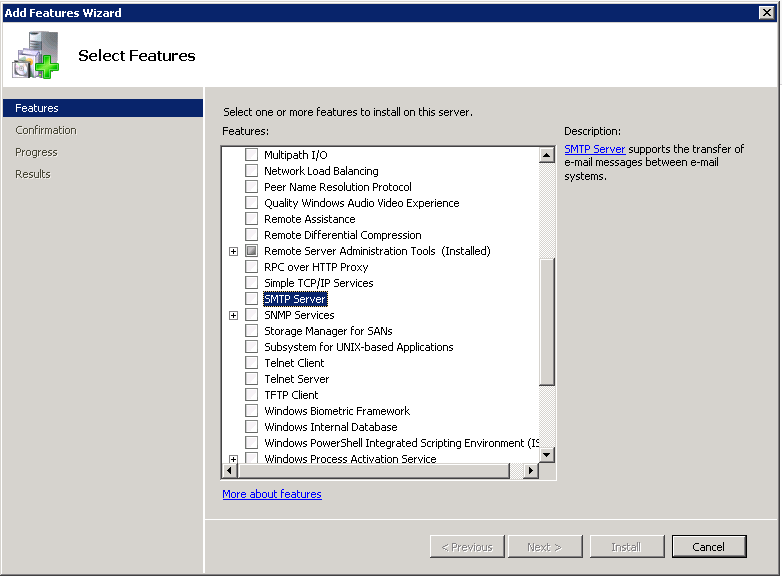
Hinweis: Wenn der SMTP-Server bereits installiert wurde, wird er in ausgewähltem, ausgegrauten Zustand mit dem Zusatz „(Installed)“ angezeigt.
Der Assistent zum Hinzufügen von Features wird angezeigt.
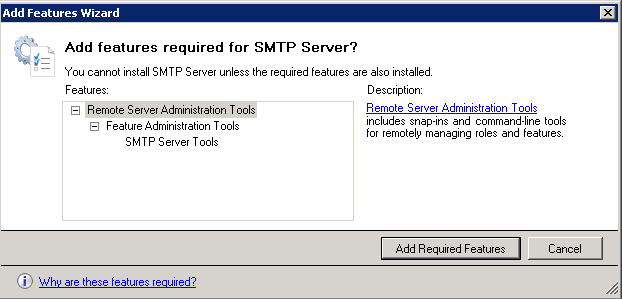
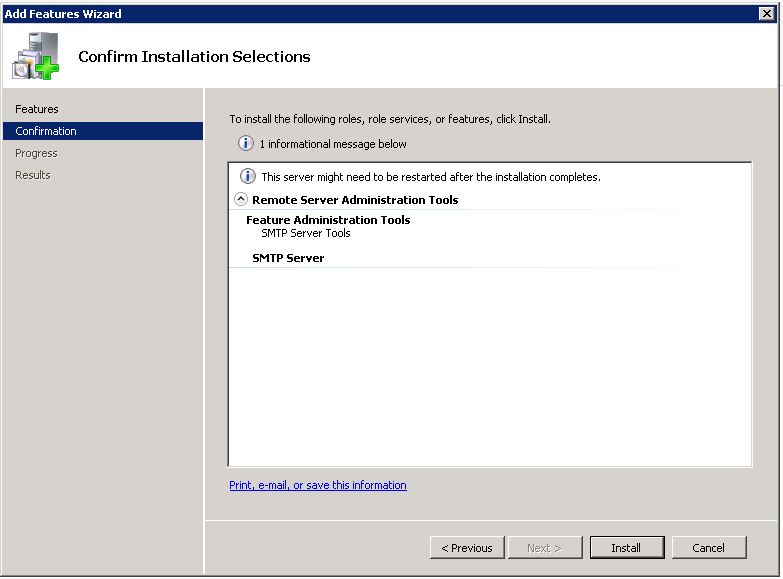
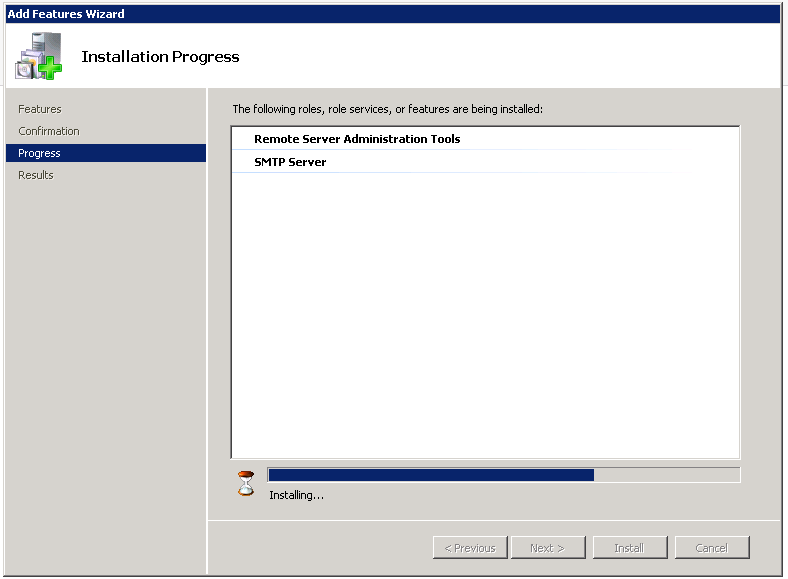
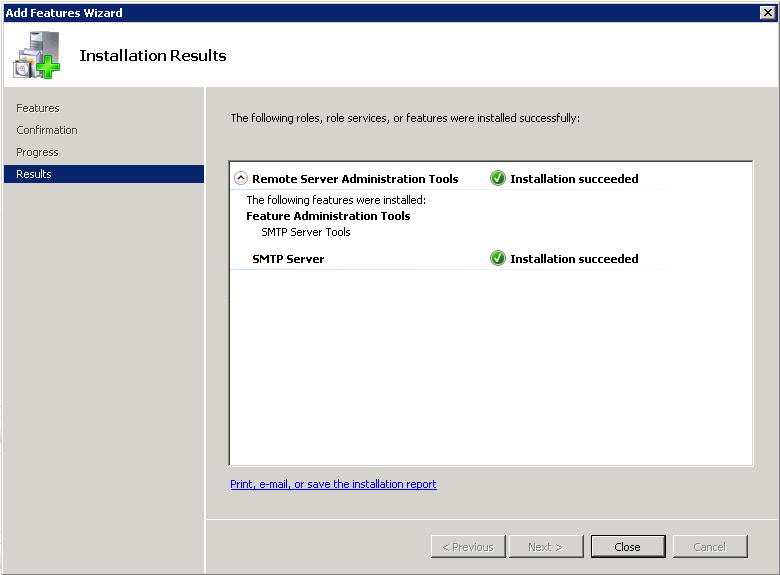
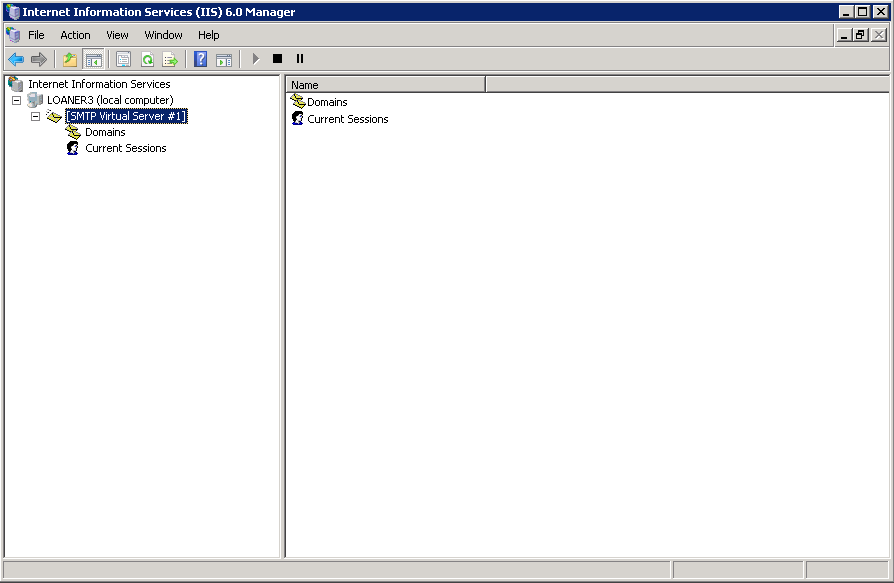
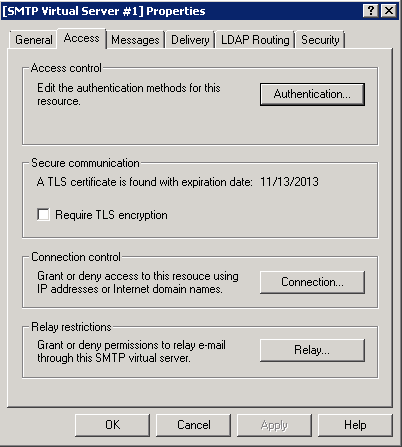
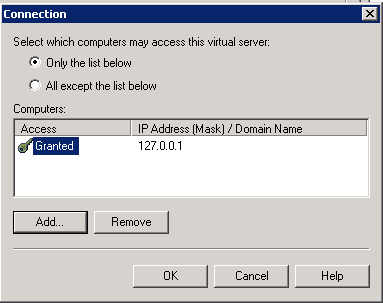
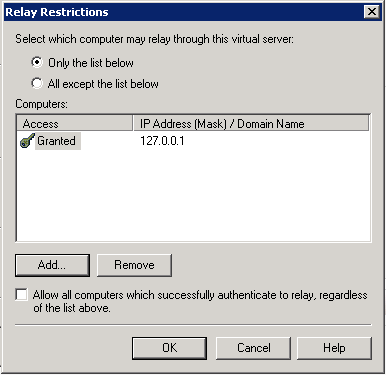
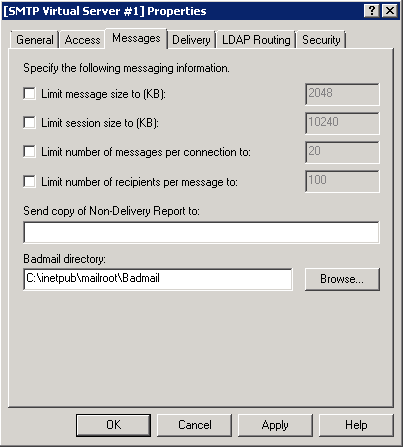
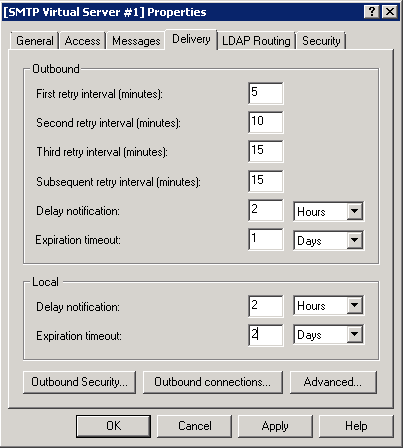
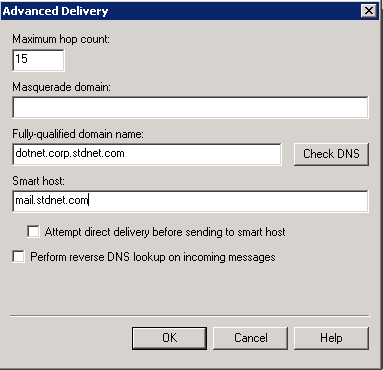
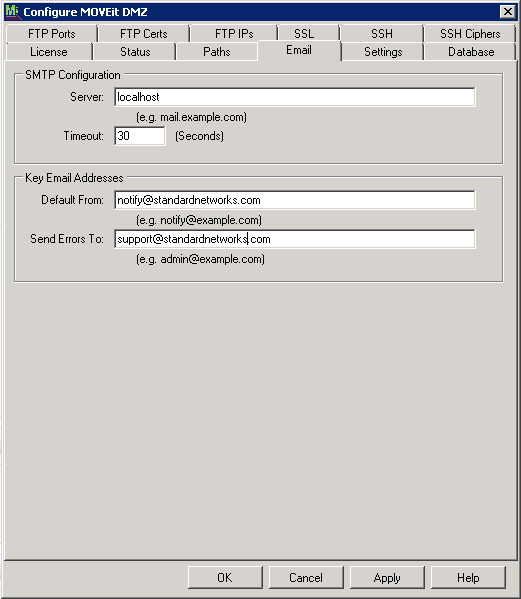
Vermutlich müssen Sie bei der Option Outgoing Connection Limit (Grenze für ausgehende Verbindungen) den optimalen Grenzwert austesten (Standardwert ist 1000), wenn Sie verhindern möchten, dass MOVEit Transfer Ihren echten Mailserver überlastet. (Gedrosselte Werte liegen in der Regel zwischen 1 und 5.) Um diese Einstellung zu ändern, öffnen Sie die SMTP-Eigenschaften, rufen Sie die Registerkarte General (Allgemein) auf, und öffnen Sie das Dialogfeld Connection (Verbindung).
Ihr lokaler SMTP-Relayserver sollte jetzt eingerichtet und Ihr MOVEit Transfer-Server für dessen Nutzung konfiguriert sein.
Führen Sie zur Fehlerbehebung der Mail-Relayschleife an der Befehlszeile die ausführbare Datei reporterrors.exe aus. Die ausführbare Datei befindet sich im Ordner \MOVEitDMZ\Scheduler. Das Dienstprogramm sendet entweder eine kurze Meldung an die im MOVEit Transfer-Konfigurationsprogramm festgelegte Error Email Address (E-Mail-Adresse für Fehler) oder meldet ein Verbindungsproblem bezüglich des E-Mail-Servers.
Problem: Keine Verbindung zum lokalen Mail-Relay möglich.
Lösung 1: Rufen Sie unter Start | Programme | Verwaltung die Option Dienste auf. Stellen Sie sicher, dass der Simple Mail Transport Protocol-Dienst gestartet wurde und für den automatischen Start konfiguriert ist.
Lösung 2: Rufen Sie unter Start | Programme | Verwaltung die Option Inernetdienste-Manager auf. Stellen Sie sicher, dass der Virtuelle Standardserver für SMTP NICHT angehalten wurde.
Lösung 3: Rufen Sie unter Start | Programme | Verwaltung die Option Inernetdienste-Manager auf. Klicken Sie mit der rechten Maustaste auf Virtueller Standardserver für SMTP, und wählen Sie Eigenschaften aus. Stellen Sie auf der Registerkarte Allgemein sicher, dass die IP-Adresse für All Unassigned (Alle nicht zugeordneten) festgelegt ist.
Lösung 4: Geben Sie an der Befehlszeile netstat -a -n ein. Suchen Sie nach TCP-Einträgen mit einer lokalen Adresse, die mit :25 ENDET. Falls keine vorhanden ist, kann der SMTP-Server nicht an seinen abhörenden Port gebunden werden. Starten Sie den Server neu.
Wenn das Dienstprogramm reporterrors.exe meldet, dass E-Mails gesendet werden, diese aber ihr Ziel nicht erreichen, öffnen Sie den Ordner mit der lokalen SMTP-Serverwarteschlange, und suchen Sie nach Meldungen, die mit Ihren Testmeldungen übereinstimmen. (Den Warteschlangenordner finden Sie in der Regel unter c:\inetpub\mailroot\queue.)
Problem: Die E-Mail wird auf dem lokalen SMTP-Server in die Warteschlange gestellt und nicht zugestellt.
Lösung 1: Stellen Sie sicher, dass Ihr SMARTHOST den Wert enthält, der früher im MAILSERVER-Feld der MOVEit Transfer-Konfiguration angegeben war.
Lösung 2: Stellen Sie sicher, dass das Kontrollkästchen Attempt Direct Delivery (Direkte Übermittlung versuchen) (in der Nähe der Smarthost-Einstellung) DEAKTIVIERT ist.
Lösung 3: Suchen Sie im SYSTEM-Ereignisprotokoll von SMTP oder SMTPSVC nach Einträgen, die auf ein DNS-Problem hindeuten. Wenn die Einträge Ereignisse wie diese enthalten, ändern Sie den SMARTHOST (oben beschrieben) in eine IP-Adresse in eckigen Klammern. Beispiel: [66.170.5.142]
Sie können auch das MOVEit Transfer-Überprüfungsprogramm verwenden, um Mail-Relayschleifen zu ermitteln. Sie können das E-Mail-Relay mit einer E-Mail-Adresse testen, die Sie bei laufendem Programm eingeben.